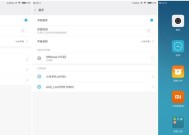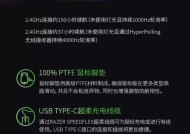一加蓝牙鼠标连接问题怎么解决?连接步骤是什么?
- 电脑技巧
- 2025-07-05
- 40
- 更新:2025-06-24 21:53:30
随着科技的发展,蓝牙鼠标已经成为了我们日常办公和娱乐中不可或缺的设备之一。一加手机用户在尝试连接蓝牙鼠标时,可能会遇到各种各样的问题。本文将为您提供详细的解决方案和连接步骤,帮助您轻松连接一加手机与蓝牙鼠标,以提升工作效率和游戏体验。
一、了解一加手机与蓝牙鼠标连接的基本原理
在开始具体操作之前,了解一加手机与蓝牙鼠标连接的基本原理是十分重要的。一加手机通过内置的蓝牙模块与蓝牙鼠标进行无线连接,通过蓝牙技术的信号传输,实现鼠标指针的移动以及点击等操作。

二、检查蓝牙鼠标与手机的兼容性
在连接之前,需要确保您的蓝牙鼠标与一加手机兼容。一般来说,大多数蓝牙鼠标都支持通用的蓝牙连接标准,不过还是建议您查阅鼠标和手机的用户手册或产品说明来确认兼容性。

三、蓝牙鼠标连接一加手机的步骤
步骤1:开启蓝牙鼠标
首先确保您的蓝牙鼠标处于开启状态,并且进入了配对模式。一般情况下,这可以通过长按鼠标上的电源按钮和配对按钮来实现。
步骤2:开启一加手机的蓝牙功能
接下来,找到并打开一加手机的“设置”应用。在设置菜单中找到“蓝牙”,点击进入,然后确保蓝牙开关已打开。
步骤3:将鼠标添加到一加手机
回到手机的蓝牙设置界面,您应该会看到“添加设备”或者“搜索”这样的选项。点击它后,手机会自动搜索附近的蓝牙设备。找到您的鼠标名称后,点击配对。
步骤4:完成蓝牙鼠标连接
在手机提示输入密码或配对成功后,通常会显示一个“已连接”的状态。这时,您的鼠标应该已经可以使用了。
步骤5:测试鼠标功能
为了确认鼠标已经成功连接并且可以正常使用,您可以移动鼠标检查指针是否跟随移动,并尝试点击几下看看是否能正常响应。

四、解决蓝牙鼠标连接问题
如果在连接过程中遇到问题,比如鼠标无法连接、连接后无法使用或者经常断开,以下是一些解决步骤和建议:
1.确认手机和鼠标都处于充电状态,电量不足会影响连接稳定性。
2.检查手机和鼠标是否有其他干扰,比如将它们靠近蓝牙路由器等。
3.如果鼠标上有一个复位按钮,尝试按一下复位按钮后再进行连接。
4.清除已配对设备,然后重新搜索和连接。
5.检查手机系统是否有更新,有时候系统更新能解决蓝牙连接的问题。
五、维护和优化连接体验
1.确保每次使用完毕后将鼠标置于关闭状态,以节省电量。
2.定期清理蓝牙缓存,可以参考一加手机的官方指南进行操作。
3.如果经常需要切换多个蓝牙设备,可以使用一加手机的快速切换功能,以提高效率。
六、结语
通过以上几个简单的步骤,您应该能够成功将蓝牙鼠标连接到一加手机,并解决可能遇到的连接问题。若本文信息对您有帮助,欢迎继续关注我们的内容,了解更多的技术细节和使用技巧。